
Главная страница Случайная страница
Разделы сайта
АвтомобилиАстрономияБиологияГеографияДом и садДругие языкиДругоеИнформатикаИсторияКультураЛитератураЛогикаМатематикаМедицинаМеталлургияМеханикаОбразованиеОхрана трудаПедагогикаПолитикаПравоПсихологияРелигияРиторикаСоциологияСпортСтроительствоТехнологияТуризмФизикаФилософияФинансыХимияЧерчениеЭкологияЭкономикаЭлектроника
Ный текст)
|
|
Для создания мультистрочного текста необходимо:
1. Задать команду МTEXT при этом система запрашивает:
Specify first cornet:: Введите первый угол: Далее
Specify opposite cornet or [ …]:
Укажите противоположный угол:
После этого появится диалоговое окно Text Formatting (Форматирование текста)
(рис.4.7).
|
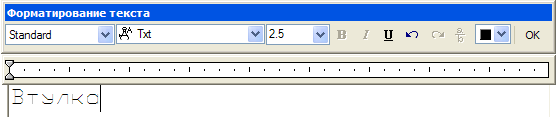
Рис. 4.7. Диалоговое окно Форматирование текста
2. Далее с помощью панели Text Formatting (Форматирование текста)
необходимо задать следующие параметры:
а) Style (стили) – стиль текста, который можно применить для многострочного текста.
б) Next Height (высота текста) – установить высоту символов текста или изменить её высоту для выделенного фрагмента текста;
в) B (Полужирный) – включение или выключение полужирного начертания символов для нового или выделенного текста;
г) I (Курсив) – включение и отключение курсивного начертания для нового и выделенного текста;
д) U (Подчеркнутый) – включение и отключение подчеркивания для нового или
выделенного текста;
ж) Color (Цвет текста) – назначение цвета нового текста или изменение цвета выделенного фрагмента.
3. Необходимо набрать текст и указать на пиктограмму OK.
4.5 Последовательность выполнения лабораторной работы «Разрезы простые»
Практическая работа посвящена выполнению задания «Разрезы простые» (см. рис.4.8). Исходными данными является изображение главного вида и вида сверху детали в папке исходных данных к лабораторным работам. Работа выполняется в следующей последовательности:
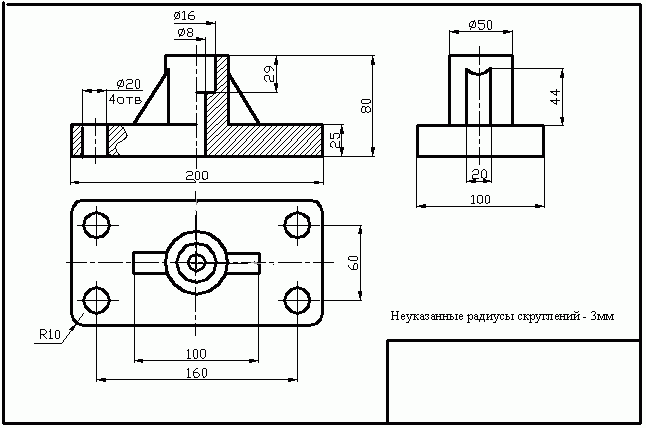
Рис. 4.8. Пример выполнения задания
4.5.1 Получить изображение рамки и основной надписи чертежа формата А3 (ис-
пользовать файл шаблон);
4.5.2 Наметить центры ПСК связанных с отдельными изображениями предмета.
Выполнение задания рекомендуется начать с вида сверху;
4.5.3 Установить ПСК связанную с видом сверху (см. рис. 4.2);
4.5.4 Построить вид сверху по исходным данным (см. рис. 4.2);
4.5.5 Построить вспомогательные линии, отражающие проекционную связь между видом сверху и главным видом. Использовать команду XLINE (ПРЯМАЯ) (см. рис.4.4);
4.5.6 Выполнить изображения главного вида и вида слева используя вспомогательные линии отражающие проекционную взаимосвязь (рис. 4.4).
При построении вида слева рекомендуется использовать вспомогательные
линии, имеющие одинаковое удаление от оси симметрии и построенные с
помощью опции Offset команды XLINE (ПРЯМАЯ) (см. рис. 4.4). При завершении построений изображений видов необходимо удалить вспомогательные линии чертежа;
4.5.7 Выполнить изображение штриховки на месте разреза. Выполнить местный
разрез (см. рис. 4.8);
4.5.8 С целью формирования надписи на чертеже задать стиль текста.
Использовать файл шрифта Nimes New Roman, задать высоту шрифта 5 мм,
угол наклона 15 градусов.
4.5.8 Сформировать изображение текста «Неуказанные радиусы скруглений
3 мм».
4.5.9 Проставить размеры на чертеже.
|
|